Διαφήμιση
Το Ημερολόγιο Google είναι αναμφισβήτητα ο ευκολότερος, πιο διαισθητικός και πιο ευέλικτος τρόπος για να οργανώσετε τη μέρα σας. Το μόνο πρόβλημα που ενδέχεται να αντιμετωπίσετε είναι να το συγχρονίσετε σε όλες τις συσκευές σας. Αν και αυτό είναι απλό όταν χρησιμοποιείτε Android και αρκετά εύκολο για προβολή σε πρόγραμμα περιήγησης σε υπολογιστή, ο συγχρονισμός με άλλες πλατφόρμες δεν είναι πάντα τόσο προφανής.
Δείτε πώς μπορείτε να συγχρονίσετε το Ημερολόγιο Google σε πολλές διαφορετικές πλατφόρμες.
Ένα γρήγορο ιστορικό συγχρονισμού
Ο συγχρονισμός του λογαριασμού σας Google έγινε πιο δύσκολος όταν η Google αποφάσισε να σταματήσει να υποστηρίζει το Google Sync για τυπικούς λογαριασμούς πριν από μερικά χρόνια. Αυτή η υπηρεσία επιτρέπει στους χρήστες να συγχρονίζουν λογαριασμούς Google με συσκευές μέσω του πρωτοκόλλου Microsoft Exchange ActiveSync. Ωστόσο, η Google άρχισε να καταργεί τον συγχρονισμό από τις 30 Ιανουαρίου, 2013. Η εταιρεία βασίζεται τώρα σε διαφορετικό πρότυπο που ονομάζεται CalD
Πώς να συγχρονίσετε το Gmail, το Ημερολόγιο Google και άλλα με τον υπολογιστή σας LinuxΈνας καλός αριθμός χρηστών εκτιμά ιδιαίτερα τις υπηρεσίες που παρέχονται από την Google, συμπεριλαμβανομένων μηνυμάτων ηλεκτρονικού ταχυδρομείου, ημερολογίων, εργασιών, εγγράφων και πολλά άλλα. Αλλά οι χρήστες Linux αγαπούν επίσης τις εφαρμογές τους για επιτραπέζιους υπολογιστές και πώς ενσωματώνουν συχνά πολύ ... Διαβάστε περισσότερα AV Πώς να συγχρονίσετε το Gmail, το Ημερολόγιο Google και άλλα με τον υπολογιστή σας LinuxΈνας καλός αριθμός χρηστών εκτιμά ιδιαίτερα τις υπηρεσίες που παρέχονται από την Google, συμπεριλαμβανομένων μηνυμάτων ηλεκτρονικού ταχυδρομείου, ημερολογίων, εργασιών, εγγράφων και πολλά άλλα. Αλλά οι χρήστες Linux αγαπούν επίσης τις εφαρμογές τους για επιτραπέζιους υπολογιστές και πώς ενσωματώνουν συχνά πολύ ... Διαβάστε περισσότερα .Αυτό σημαίνει ότι υπάρχουν πολλές ξεπερασμένες οδηγίες για συγχρονισμό με το Ημερολόγιο Google (και άλλες υπηρεσίες Google) που δεν είναι πλέον σωστές. Εάν αρχίσετε να διαβάζετε έναν οδηγό για συγχρονισμό με το Google και συνιστά να επιλέξετε το Microsoft Exchange σε ένα μενού επιλογών, προχωρήστε. Αυτή η μέθοδος δεν λειτουργεί πλέον για τον δωρεάν λογαριασμό bog-standard.

Εκτός εάν είστε χρήστης του Εφαρμογές Google Ο δωρεάν οδηγός για το iPad σαςΤο iPad είναι ένας αναγνώστης e-book, μια εφημερίδα, ένα κέντρο ψυχαγωγίας και ένας σταθμός εργασίας. Αυτή η συσκευή μπορεί να κάνει πολλά σε ένα πολύ μικρό πακέτο. Διαβάστε περισσότερα για Επιχειρήσεις, Κυβέρνηση και Εκπαίδευση. Αυτές οι υπηρεσίες επί πληρωμή διατηρούν τη λειτουργικότητα του Google Sync και, ως εκ τούτου, οι παλιές οδηγίες παραμένουν έγκυρες. Οι συνδρομητές των Εφαρμογών Google έχουν επίσης πρόσβαση σε τεκμηρίωση υποστήριξης με οδηγίες για τη σύνδεση του Google Sync σε διάφορες πλατφόρμες.
Αυτό το άρθρο προϋποθέτει ότι δεν είστε χρήστης των Εφαρμογών Google και ως εκ τούτου έχετε λίγες επιλογές για το συγχρονισμό του Ημερολογίου σας Google.
Windows 7, 8, 10 και Outlook.com
Πριν από την κυκλοφορία των Windows 8.1, ήταν δύσκολο συγχρονίστε το Ημερολόγιο Google με την εφαρμογή Ημερολόγιο Windows 8 Πώς να συγχρονίσετε τις συναντήσεις σας στο Ημερολόγιο Google με τα Windows 8Η Microsoft σας ενθαρρύνει να χρησιμοποιήσετε την προεπιλεγμένη εφαρμογή ημερολογίου των Windows 8. Σας δείχνουμε πώς μπορείτε να αποκτήσετε πρόσβαση στο Ημερολόγιο Google στα Windows 8 με τον εύκολο τρόπο. Διαβάστε περισσότερα .
Ωστόσο, μπορείτε θέα το Ημερολόγιο Google στο Outlook. Ανοίξτε το Ημερολόγιο Google σε ένα πρόγραμμα περιήγησης και, στη συνέχεια, ανοίξτε τις ρυθμίσεις ημερολογίου χρησιμοποιώντας το αναπτυσσόμενο πλαίσιο (στιγμιότυπο οθόνης, παρακάτω).

Βρείτε το Ημερολόγιο που θέλετε να δείτε στα Windows και κάντε κλικ σε αυτό, το οποίο θα ανοίξει Ρυθμίσεις. Κοντά στο κάτω μέρος θα δείτε μια λίστα "ιδιωτική διεύθυνση" που περιλαμβάνει XML και ICAL. Κάντε κλικ στο ICAL και, στη συνέχεια, αντιγράψτε το παρεχόμενο URL.
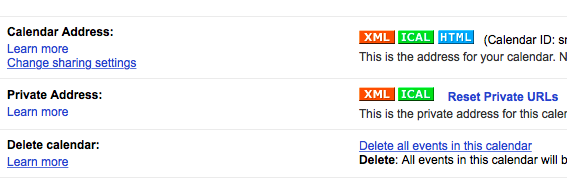
Τώρα, μεταβείτε στο Outlook.com και συνδεθείτε. Μεταβείτε στο Ημερολόγιο και κάντε κλικ Εισαγωγή, που βρίσκεται στη γραμμή εργαλείων στο πάνω μέρος της οθόνης.
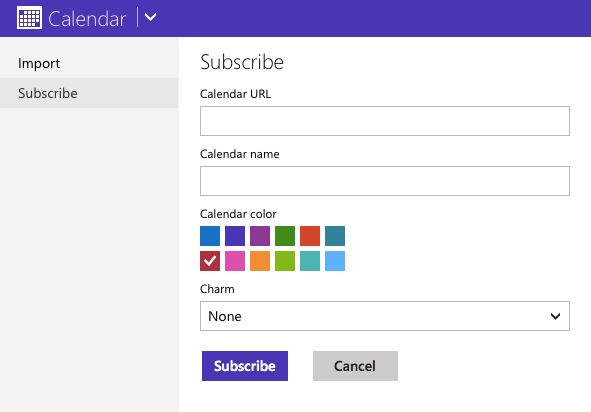
Θα ανοίξει ένα μενού με τις καρτέλες Εισαγωγή και εγγραφή, κάντε κλικ στο Εγγραφείτε. Στη σελίδα που εμφανίζεται, εισαγάγετε τη διεύθυνση URL ICAL που αντιγράψατε στην ενότητα "URL ημερολογίου" και, στη συνέχεια, εισαγάγετε όποιες ρυθμίσεις ονόματος, χρώματος και γοητείας (εικονίδιο) θέλετε.
Αυτό θα κάνει το Ημερολόγιο Google σας ορατό στο Outlook.com, την εφαρμογή Ημερολόγιο των Windows 8 και το Windows Live Mail (το οποίο συνδυάζει ένα ημερολόγιο για τα Windows 7). Τα δύο τελευταία προγράμματα δεν θα εμφανίζουν τις εκδηλώσεις σας στο Google, εκτός εάν έχετε συνδεθεί σε αυτά με τον ίδιο λογαριασμό Microsoft που χρησιμοποιήσατε για να εγγραφείτε στο ICAL URL του Ημερολογίου Google.
Windows 10 για κινητά
Η πλατφόρμα τηλεφώνου της Microsoft αντιμετωπίζει τα ίδια προβλήματα με το λειτουργικό σύστημα της επιφάνειας εργασίας της. Μπορείτε να προσθέσετε με μη αυτόματο τρόπο το Ημερολόγιο Google στην εφαρμογή ημερολογίου στα Windows 10 Mobile.
Εναλλακτικά, μπορείτε να συγχρονίσετε το Ημερολόγιο Google μέσω εφαρμογών τρίτων. Οι επιλογές περιλαμβάνουν Ένα ημερολόγιο, Cal (1,99 $) και Ημερολόγιο Χρόνου, τα οποία μπορούν να συγχρονιστούν με το Google και το Outlook.
Mac OS X
Ο συγχρονισμός του Ημερολογίου Google είναι η εφαρμογή Ημερολόγιο Mac OS X είναι απλή. Απλά πρέπει να ανοίξετε την εφαρμογή Ημερολόγιο, μεταβείτε στη διεύθυνση Προτιμήσεις, μετά το Λογαριασμοί αυτί. Κάντε κλικ στο κουμπί συν "+" για να προσθέσετε τον λογαριασμό σας Google. Θα χρειαστείτε τη σύνδεση και τον κωδικό πρόσβασής σας ή, εάν θέλετε χρησιμοποιήστε έλεγχο ταυτότητας δύο παραγόντων Τι είναι ο έλεγχος ταυτότητας δύο παραγόντων και γιατί πρέπει να τον χρησιμοποιήσετεΟ έλεγχος ταυτότητας δύο παραγόντων (2FA) είναι μια μέθοδος ασφαλείας που απαιτεί δύο διαφορετικούς τρόπους απόδειξης της ταυτότητάς σας. Χρησιμοποιείται συνήθως στην καθημερινή ζωή. Για παράδειγμα, η πληρωμή με πιστωτική κάρτα δεν απαιτεί μόνο την κάρτα, ... Διαβάστε περισσότερα , ένα κωδικός πρόσβασης εφαρμογής.
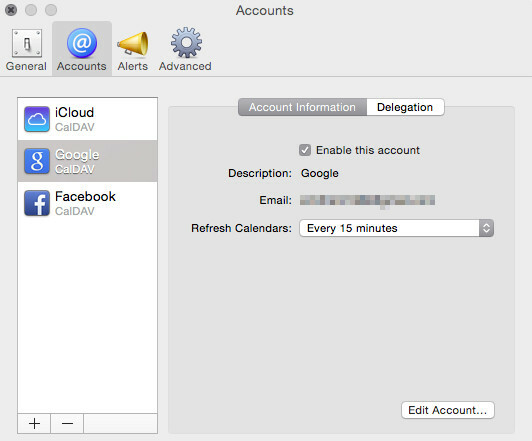
Μόλις συγχρονιστεί, μπορείτε να διαχειριστείτε μεμονωμένα ημερολόγια χρησιμοποιώντας τη γραμμή μενού στην αριστερή πλευρά της εφαρμογής Ημερολόγιο. Μπορείτε να προσθέσετε και να επεξεργαστείτε συμβάντα όσο θα κάνατε όταν χρησιμοποιείτε το Ημερολόγιο Google σε ένα πρόγραμμα περιήγησης, καθώς οι αλλαγές μεταφέρονται στον διακομιστή.
Ωστόσο, πρέπει να έχετε επιλέξει το Ημερολόγιο Google στο μενού όταν δημιουργείτε ένα συμβάν για να το συγχρονίσετε με το Google. Αν αντ 'αυτού έχετε επιλέξει το iCloud (ή κάποια άλλη πηγή) κατά τη δημιουργία του συμβάντος, δεν θα συγχρονιστεί με το Google. Η εφαρμογή Ημερολόγιο OS X προσπαθεί να το καταστήσει προφανές με χρωματική κωδικοποίηση του ημερολογίου σας. Στην εφαρμογή μου, για παράδειγμα, το Ημερολόγιο Google είναι κόκκινο, πράγμα που σημαίνει ότι μόνο τα κόκκινα συμβάντα συγχρονίζονται με το Google.
Δεν μπορείτε να δημιουργήσετε ένα νέο Ημερολόγιο Google από την εφαρμογή, θα πρέπει να ανοίξετε την υπηρεσία στο πρόγραμμα περιήγησης ιστού για να το κάνετε αυτό.
iOS
Η ρύθμιση του Ημερολογίου Google με iOS είναι επίσης απλή. Ανοίξτε τις Ρυθμίσεις και μετά πιέστε Mail, Επαφές, Ημερολόγια. Παρακέντηση Προσθήκη λογαριασμού και, στο μενού που ανοίγει, πατήστε Google.
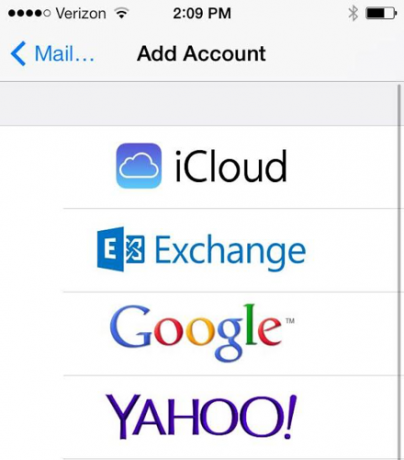
Εισαγάγετε τα στοιχεία σύνδεσής σας (για άλλη μια φορά, θα χρειαστείτε έναν κωδικό πρόσβασης εφαρμογής εάν χρησιμοποιείτε έλεγχο ταυτότητας δύο παραγόντων) και αφού το κάνετε, βεβαιωθείτε ότι τα Ημερολόγια είναι ενεργοποιημένα. Τελείωσες! Εάν τα πράγματα δεν λειτουργούν όπως θα έπρεπε, μπορείτε αντιμετώπιση προβλημάτων του Ημερολογίου Google και του iOS Το Ημερολόγιο Google δεν θα συγχρονιστεί με iOS; Δοκιμάστε αυτές τις διορθώσειςΑφού πέρασε εβδομάδες αναζητώντας μια λύση για το γιατί το Ημερολόγιο Google αρνήθηκε να συγχρονίσει ορισμένα ημερολόγια με iOS, αποδεικνύεται ότι υπάρχουν μερικές διορθώσεις για αυτό που είναι ένα μάλλον κοινό ζήτημα. Διαβάστε περισσότερα λίγο ακόμα.
Οι κανόνες του Ημερολογίου OS X επεκτείνονται σε iOS. Οι εκδηλώσεις που δημιουργείτε πρέπει να δημιουργηθούν στο Ημερολόγιο Google. εάν έχουν δημιουργηθεί στο iCloud ή σε κάποια άλλη πηγή δεν θα συγχρονιστούν με το Google. Δεν μπορείτε επίσης να δημιουργήσετε ένα νέο Ημερολόγιο Google από την εφαρμογή iOS.
Μαυρο μουρο
Ο τρόπος συγχρονισμού ενός BlackBerry με το Ημερολόγιο Google ποικίλλει ανάλογα με την ηλικία του και το λειτουργικό σύστημα που εκτελεί. Εάν έχετε παλαιότερο μοντέλο που εκτελεί την έκδοση 5, 6 ή 7 του BlackBerry OS, ρίξτε μια ματιά στις επίσημες οδηγίες της εταιρείας σχετικά με τον τρόπο συγχρονισμού με την Google. Αυτός ο συγχρονισμός είναι αμφίδρομος, αλλά περιορίζεται σε ένα παράθυρο δεκατεσσάρων ημερών, οπότε δεν θα βλέπετε εκδηλώσεις που θα είναι περισσότερες από δεκατέσσερις ημέρες στο μέλλον. Οι επαναλαμβανόμενες εκδηλώσεις αποτελούν εξαίρεση.
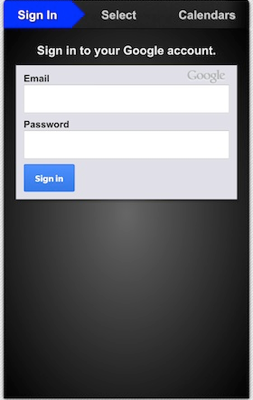
Εάν χρησιμοποιείτε νεότερο BlackBerry, μπορείτε να πραγματοποιήσετε συγχρονισμό κάνοντας λήψη την εφαρμογή συγχρονισμού ημερολογίου από το κατάστημα εφαρμογών BlackBerry World. Η εφαρμογή είναι ένα βοηθητικό πρόγραμμα τρίτων και κοστίζει 1,99 $. Φυσικά, θα πρέπει να εισαγάγετε το όνομα χρήστη και τον κωδικό πρόσβασής σας στο Google, πράγμα που σημαίνει για άλλη μια φορά ότι θα πρέπει να δημιουργήσετε έναν κωδικό πρόσβασης εφαρμογής εάν χρησιμοποιείτε έλεγχο ταυτότητας δύο παραγόντων. Αυτή η εφαρμογή υποστηρίζει επίσης αμφίδρομο συγχρονισμό, πράγμα που σημαίνει ότι μπορείτε να δείτε και να προσθέσετε συμβάντα σε ένα ημερολόγιο.
Το Ημερολόγιο Google συγχρονίστηκε
Αυτό το άρθρο περιέχει όλα όσα πρέπει να γνωρίζετε σχετικά με το συγχρονισμό του Ημερολογίου Google. Αν γνωρίζετε ένα έξυπνο τέχνασμα που δεν καλύπτεται εδώ, ενημερώστε μας στα σχόλια!
Ο Μάθιου Σμιθ είναι ανεξάρτητος συγγραφέας που ζει στο Πόρτλαντ Όρεγκον. Επίσης, γράφει και επεξεργάζεται για το Digital Trends.